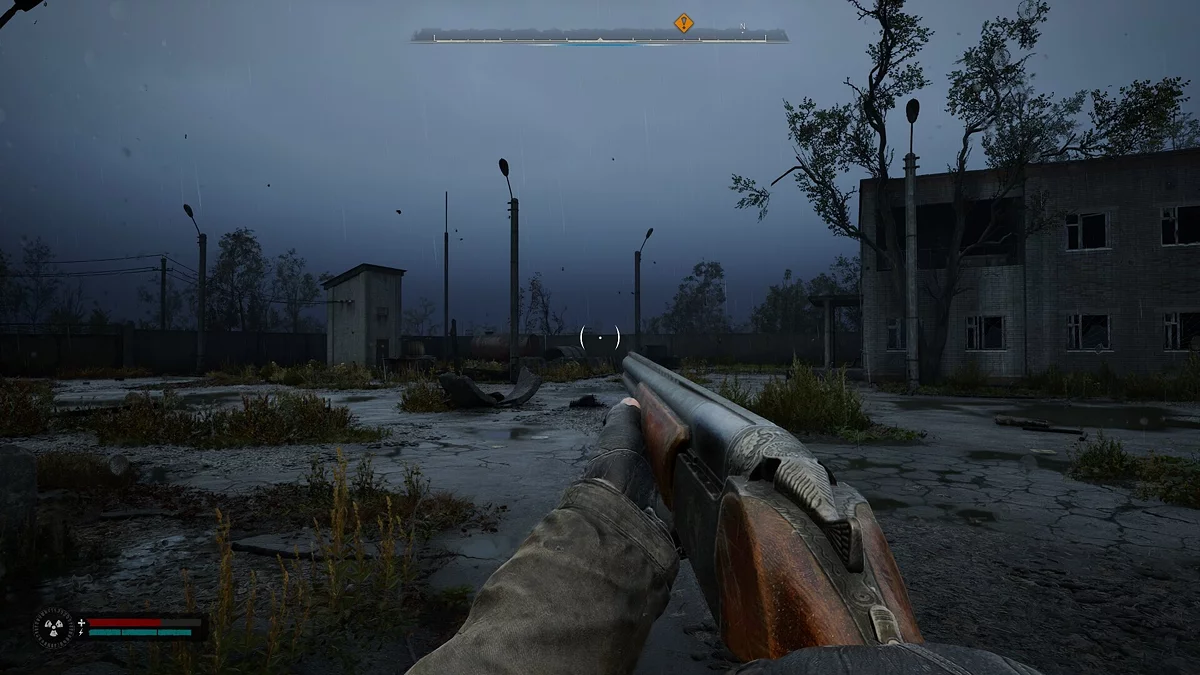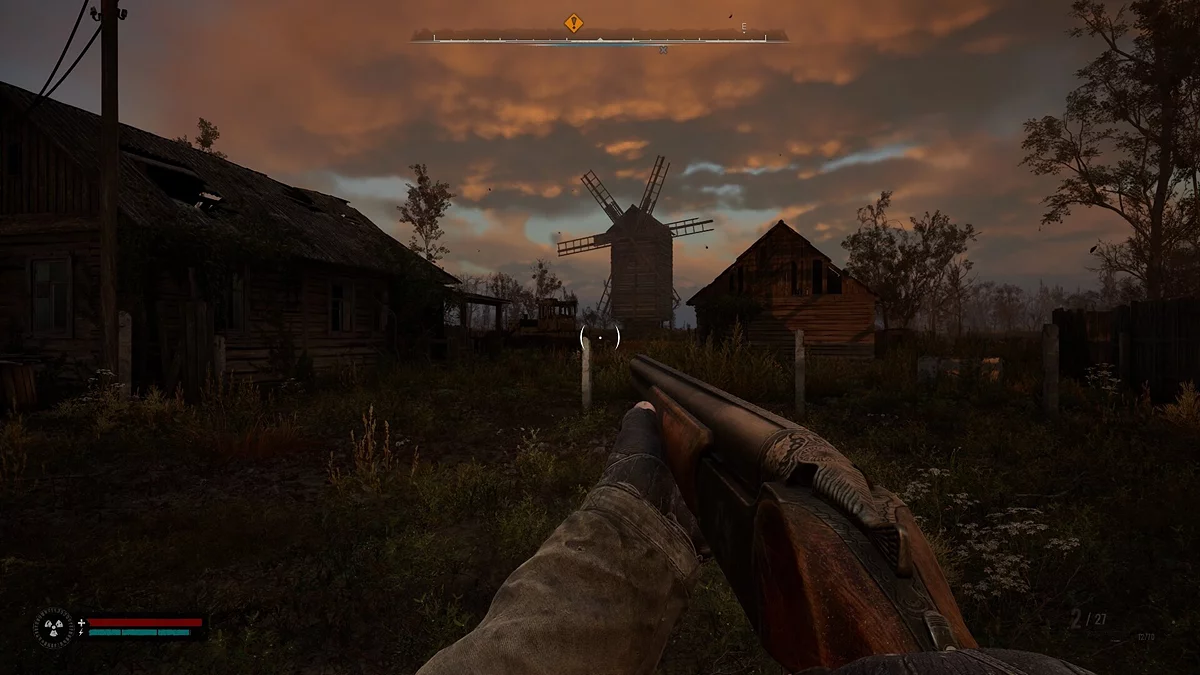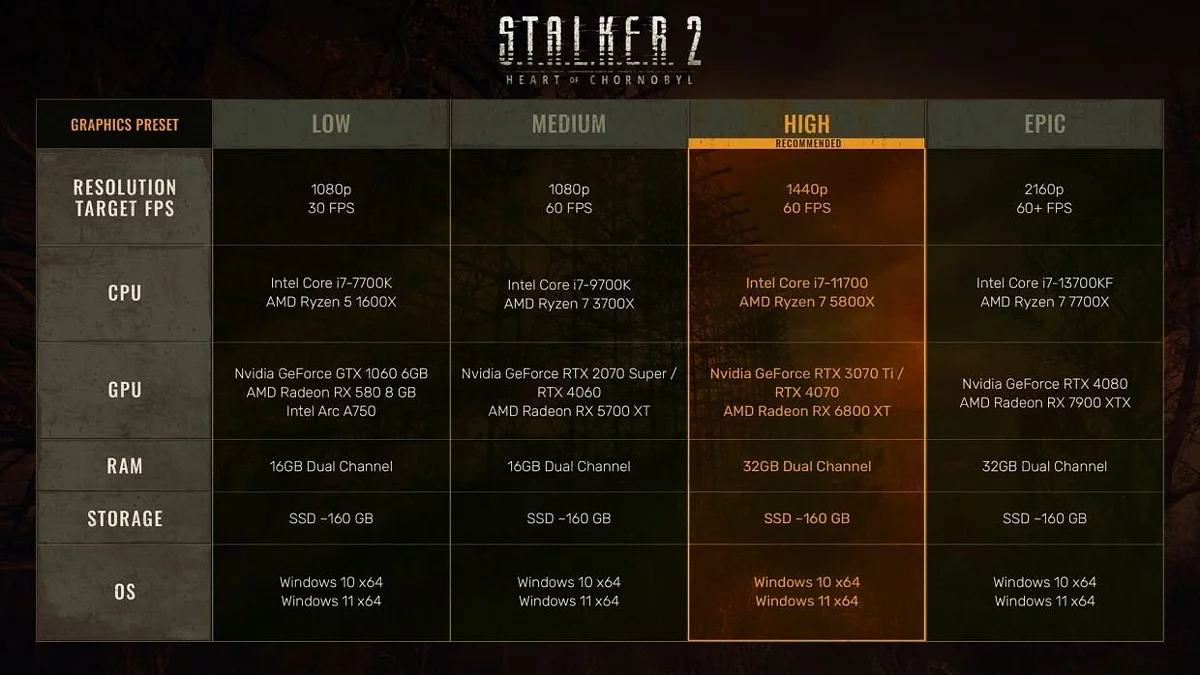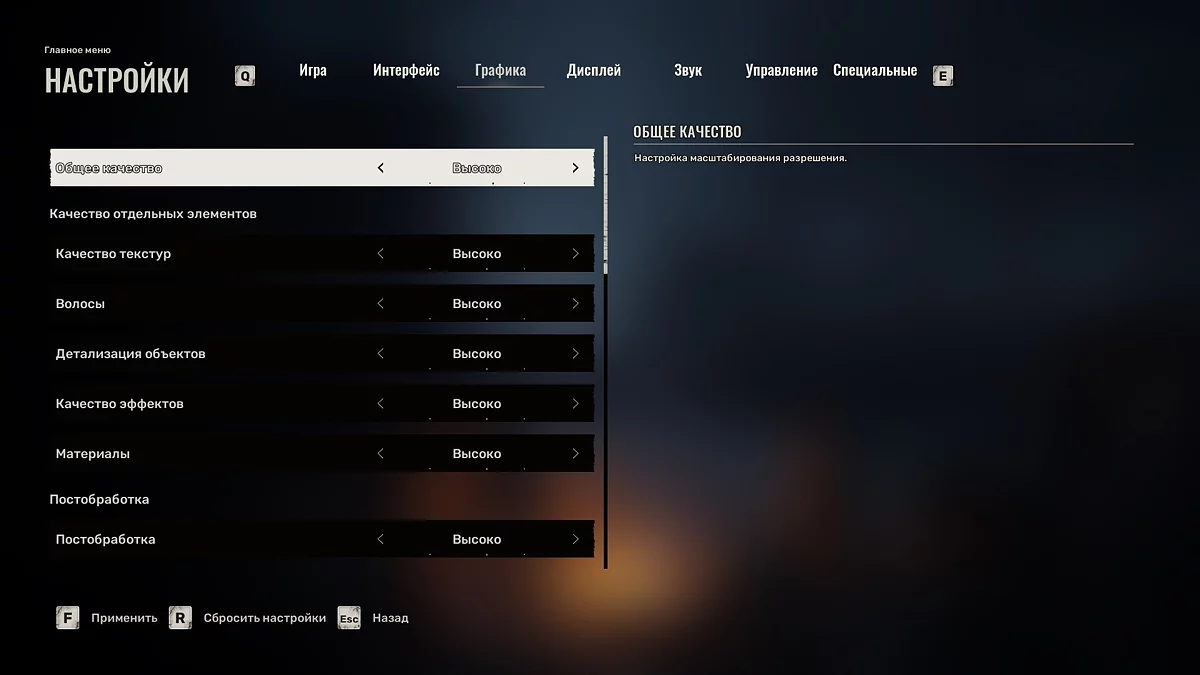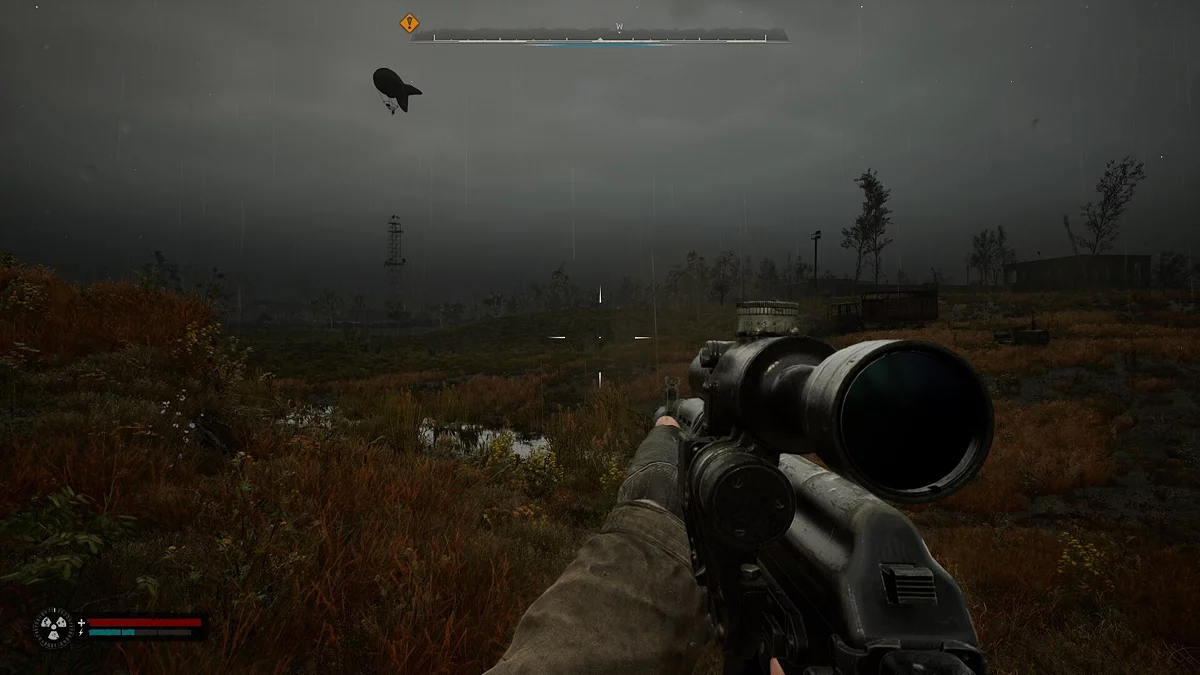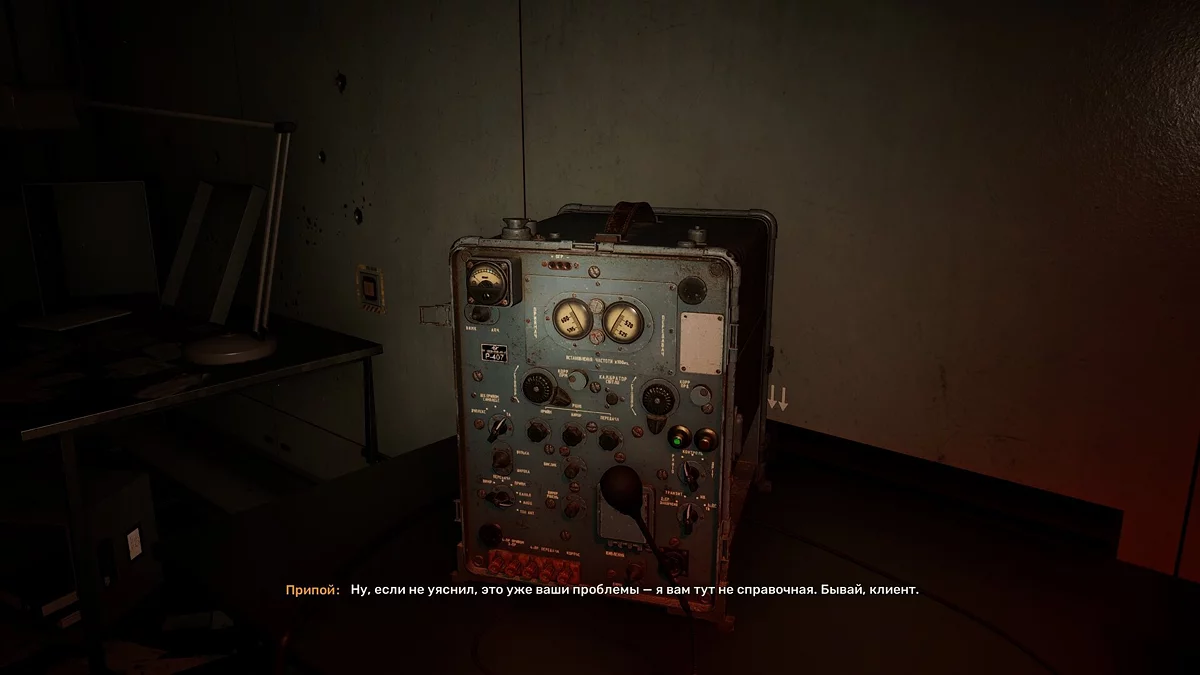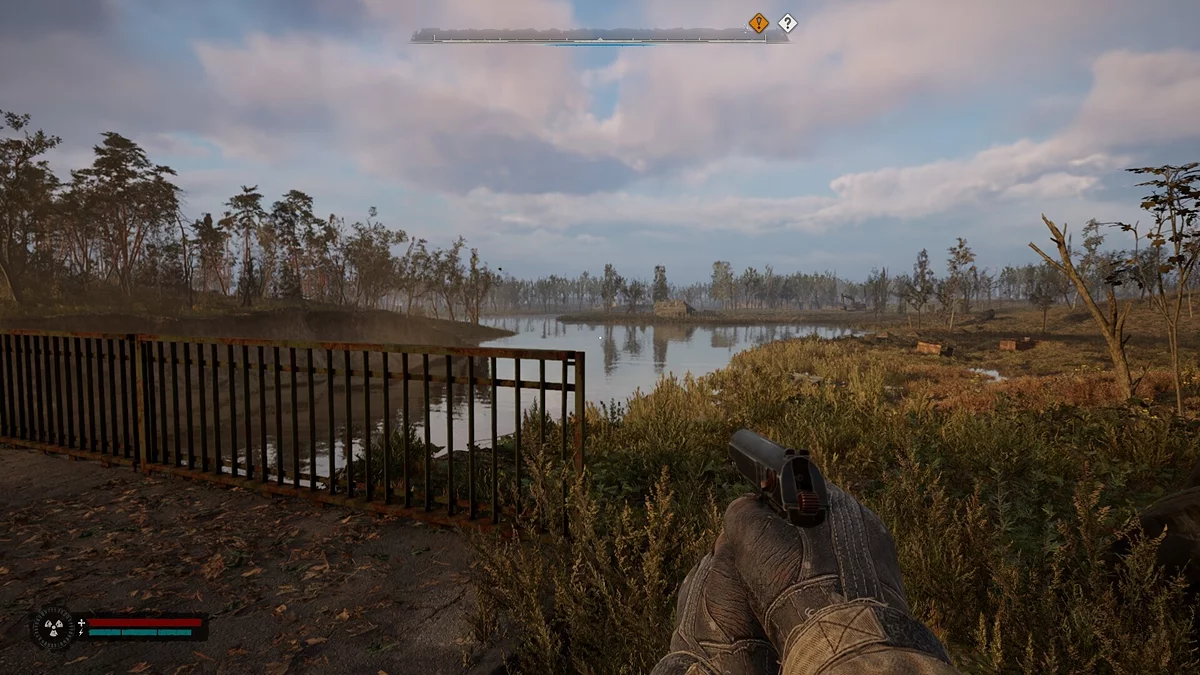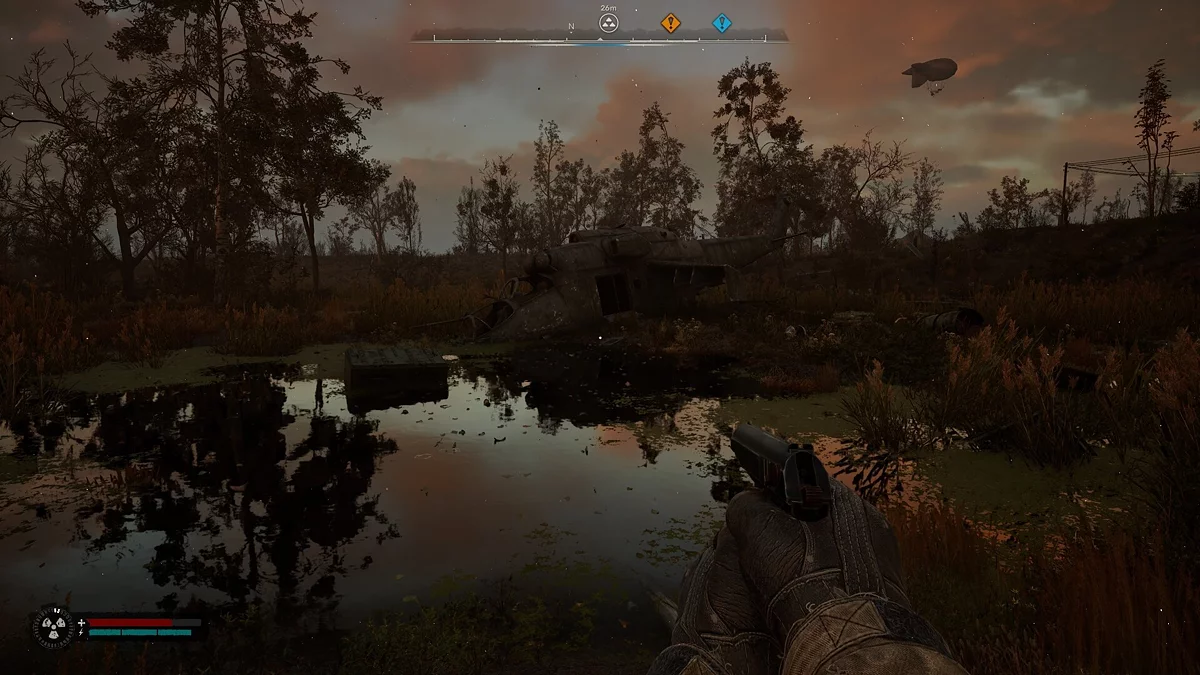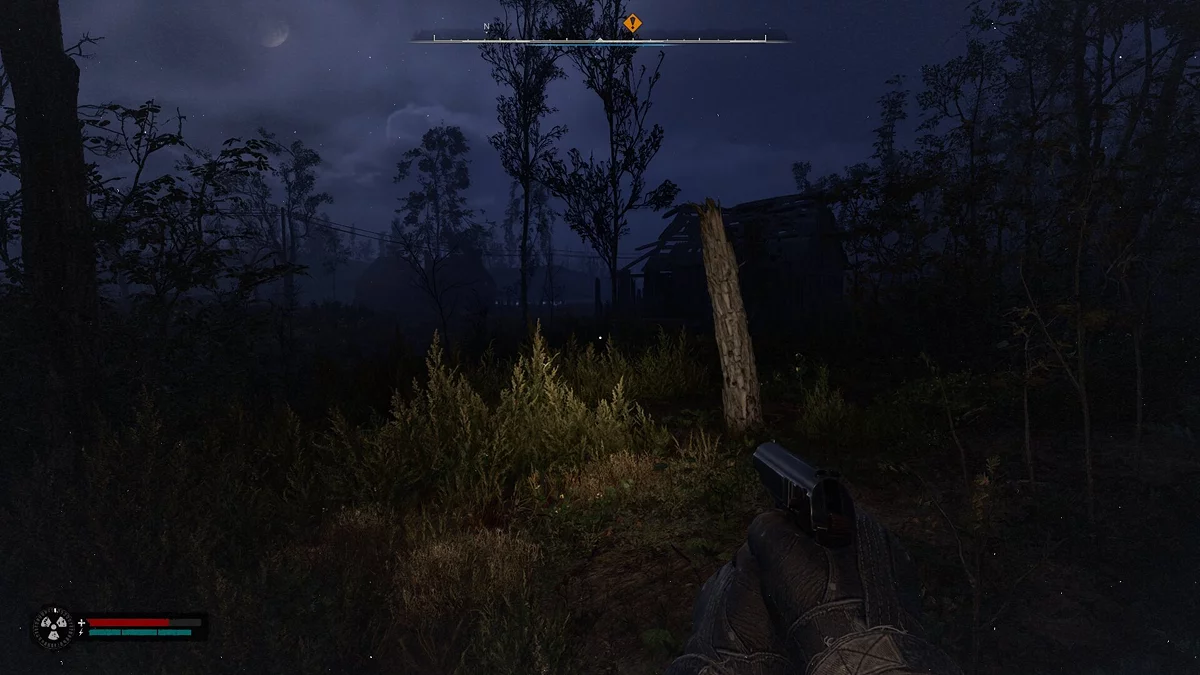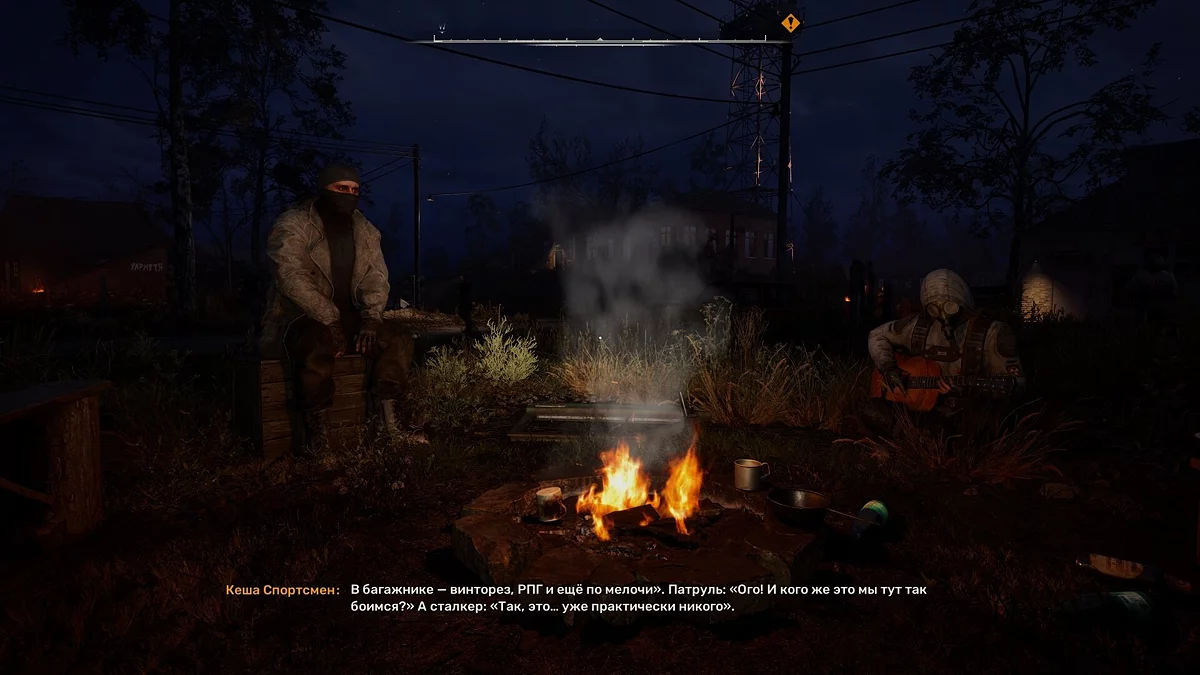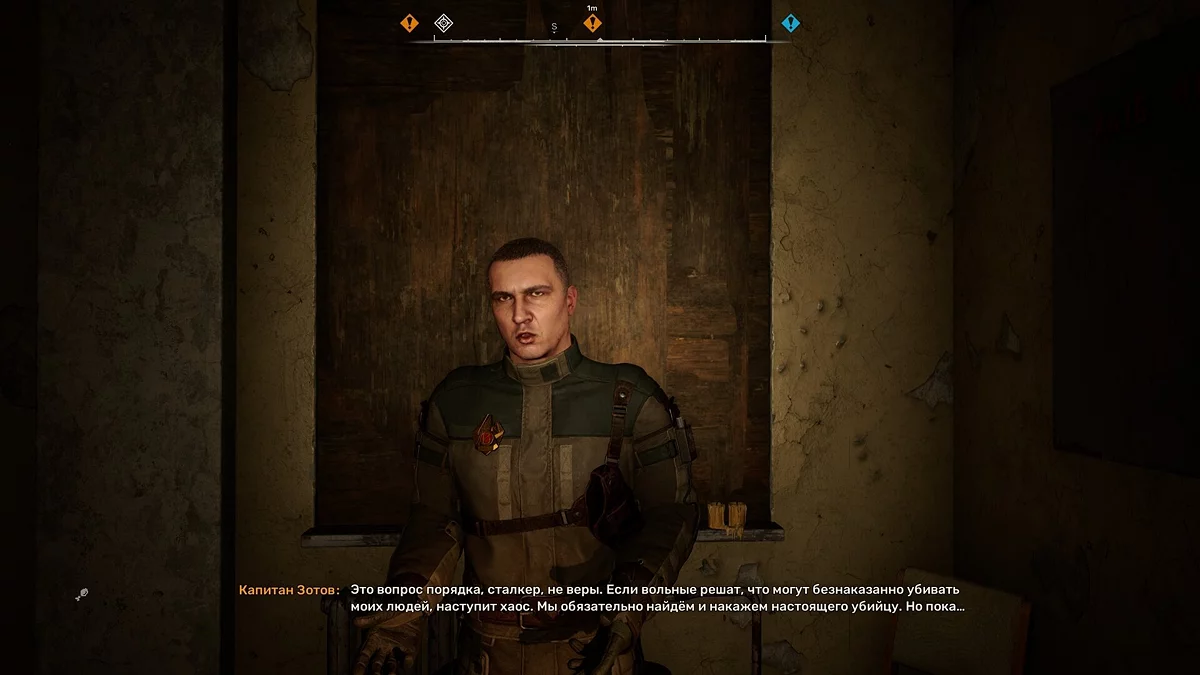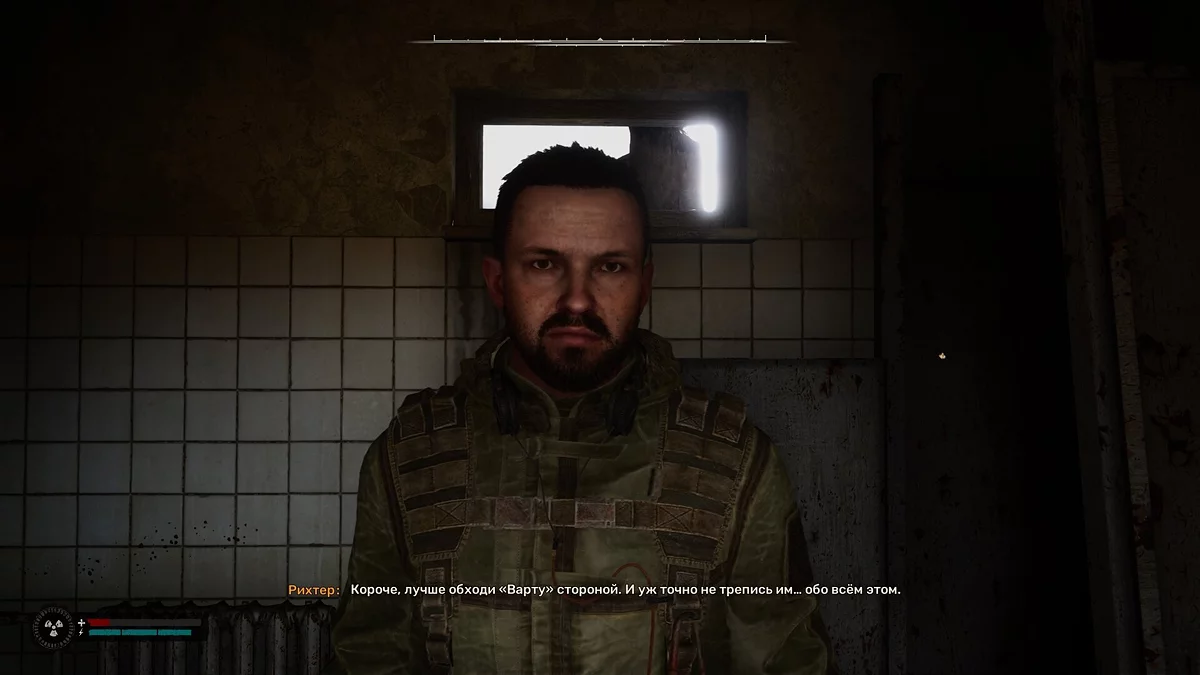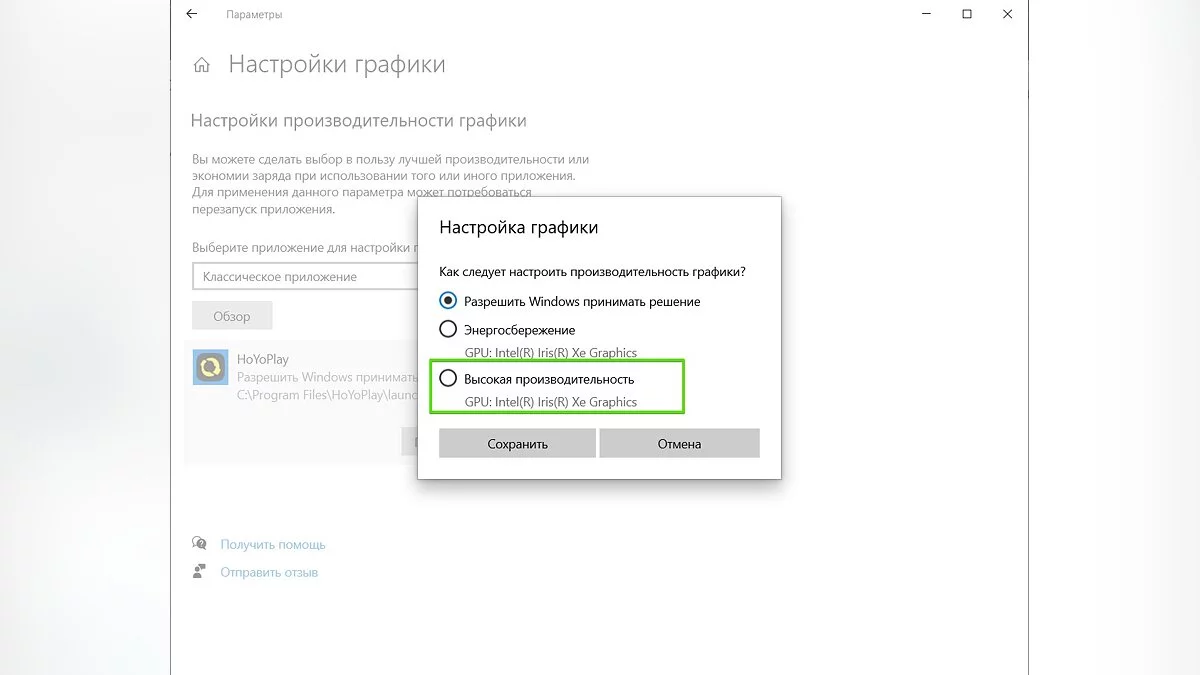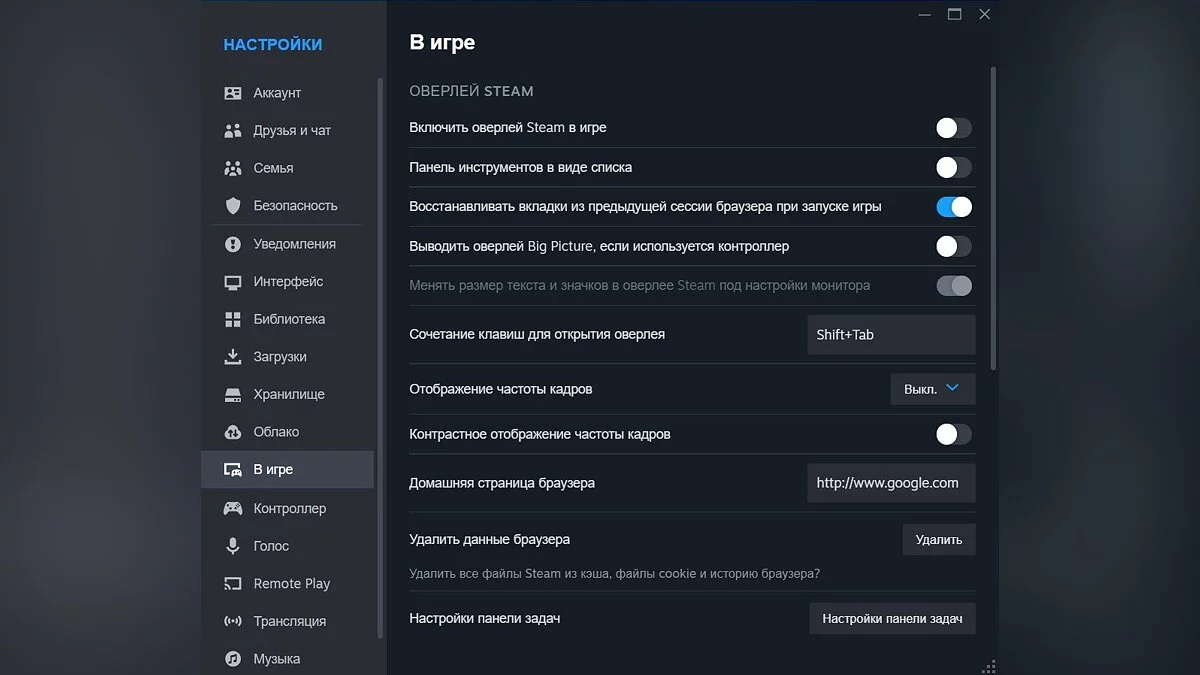STALKER 2 : Optimisation de Heart of Chornobyl et Meilleurs Paramètres Graphiques

S.T.A.L.K.E.R. 2: Heart of Chornobyl est un jeu de tir à la première personne se déroulant dans un monde ouvert avec des environnements très détaillés, de nombreux PNJ, des effets météorologiques et des emplacements multi-niveaux. Le projet est construit sur l'Unreal Engine 5, donc les problèmes de performance sont intrinsèquement présents même sur du matériel haut de gamme. On ne peut pas dire sans équivoque que le jeu est mal optimisé pour les composants utilisateurs populaires, mais sans activer la technologie de mise à l'échelle d'image, vous aurez du mal à atteindre un FPS acceptable pour un jeu de tir. Dans ce guide, nous détaillerons toutes les options disponibles dans les paramètres graphiques et expliquerons quels paramètres peuvent être désactivés sans ruiner les visuels.
Pourquoi S.T.A.L.K.E.R. 2: Heart of Chornobyl Lag
Au départ, le deuxième S.T.A.L.K.E.R. a été développé sur son propre moteur, mais après un redémarrage complet du projet, les développeurs sont passés à l'Unreal Engine 4. Si le studio était resté sur cette base technologique, la plupart des problèmes de performance auraient pu être évités. Cependant, GSC Game World a déplacé le projet vers UE5 pour de nouvelles fonctionnalités et technologies de rendu : Nanite et Lumen. Malheureusement, actuellement, seuls quelques-uns dans l'industrie peuvent travailler avec le moteur et configurer les fonctions pour maintenir une haute performance de jeu. Et GSC Game World n'en fait pas partie.
Les développeurs n'ont pas créé d'options de secours sous forme d'implémentations de rendu traditionnelles (éclairage cuit ou rasterisation), qui réduisent souvent considérablement la charge système. Tous les éclairages, ombres et réflexions dans S.T.A.L.K.E.R. 2 sont réalisés à l'aide du ray tracing. Heureusement, le jeu utilise le mode logiciel de Lumen, qui fonctionne grâce à des shaders de calcul asynchrone, réduisant considérablement la charge GPU. Dans tous les cas, les meilleures performances sont observées sur AMD Radeon RX 6000/7000 séries, Intel Arc, et Nvidia GeForce RTX cartes graphiques. Sur les cartes plus anciennes, l'éclairage et les ombres peuvent s'afficher de manière incorrecte.
Étant donné que les paramètres graphiques de S.T.A.L.K.E.R. 2 n'affectent pas le principe de rendu dans le moteur, mais uniquement la qualité de visualisation, nous avons divisé tous les réglages possibles en plusieurs niveaux. Il convient de noter que les paramètres recommandés par les développeurs utilisent la technologie de mise à l'échelle. Par conséquent, nous nous limiterons à TAA (anti-aliasing temporel) avec une échelle de rendu de 100 %. L'indicateur de performance moyen a été calculé en tenant compte : du monde ouvert, de l'interaction avec les PNJ, et des espaces clos.
Configuration Système
Veuillez noter : Pour de meilleures performances, les joueurs auront besoin d'au moins des cartes graphiques NVIDIA GeForce RTX 2070 et AMD Radeon RX 580. Si vous utilisez un tel adaptateur graphique, vous pouvez essayer de régler la qualité des textures à une valeur plus élevée et l'éclairage à moyen. Il convient de noter que les exigences système sont listées en tenant compte des technologies de mise à l'échelle de résolution DLSS et FSR. Sans elles, le jeu livrera moins de FPS.
Plus de détails sur les meilleurs paramètres graphiques seront discutés dans le prochain chapitre.
Exigences minimales
- Système d'exploitation : Windows 10/11
- Processeur : Intel Core i7-7700K ou AMD Ryzen 5 1600X
- Carte graphique : NVIDIA GeForce GTX 1060 6 Go ou AMD Radeon RX 580 4 Go
- RAM : 16 Go
- Espace disque : 160 Go (SSD)
- DirectX : version 12
Exigences recommandées
- Système d'exploitation : Windows 10/11
- Processeur : Intel Core i7-9700K ou AMD Ryzen 7 3700X
- Carte graphique : NVIDIA GeForce RTX 2070 Super/RTX 4060 ou AMD Radeon RX 5700 XT
- RAM : 16 Go
- Espace disque : 160 Go (SSD)
- DirectX : version 12
Meilleurs paramètres graphiques pour S.T.A.L.K.E.R. 2
Dans ce chapitre, nous présenterons un préréglage optimal qui peut grandement impacter les performances tout en affectant minimalement la qualité visuelle. Certaines options dans les paramètres affectent significativement les FPS par rapport à d'autres.
- Mode d'écran : Plein écran [Exclusif] — ce préréglage vous permet d'atteindre des performances maximales dans le jeu.
- Résolution d'affichage : Native — La résolution d'origine vous aidera à éviter le flou d'image.
- Rapport d'aspect : Auto.
- Champ de vision : 90 — ne définissez pas une valeur trop élevée pour éviter de réduire accidentellement les performances.
- Synchronisation verticale : Désactivée — VSync entraîne un décalage d'entrée et limite le taux de rafraîchissement.
- Taux de rafraîchissement : Illimité.
- Nvidia Reflex Latence faible : Activé — cette technologie se désactivera chaque fois que le jeu est chargé. Nous recommandons de l'activer dans le panneau de contrôle Nvidia.
- Qualité globale : Normale — nous configurerons tous les paramètres individuellement, donc cette option ne joue pas un rôle significatif.
- Qualité des textures : Élevée — ce paramètre est parfait pour les cartes graphiques avec 8 Go de VRAM. Pour les cartes avec plus de mémoire, il est préférable de le définir sur Ultra.
- Cheveux : Élevé — un paramètre important qui affecte l'apparence de tous les PNJ.
- Détails des objets : Élevé — augmente la distance d'affichage des objets. N'affecte pas significativement les FPS.
- Qualité des Effets: Moyenne — vous ne remarquerez pas beaucoup de différence entre Élevé et Ultra.
- Matériaux: Élevé — affecte la résolution de toutes les surfaces du jeu. Il est important de ne pas abaisser ce paramètre pour éviter d'obtenir de la saleté au lieu de textures.
- Post-traitement: Élevé — impact minimal sur les performances.
- Anti-aliasing: Moyenne — ce paramètre sera modifié par l'upscaler choisi plus tard.
- Qualité du Flou: Faible — réduit la quantité de flou lorsque la caméra bouge.
- Force du Flou: 0% — désactive le flou.
- Profondeur de Champ: Élevée — impact minimal sur les performances.
- Rayons de Lumière: Activé.
- Clarté: 20% — tout ce qui est au-dessus de 30% rend le jeu trop net et peu attrayant.
- Méthode de Mise à l'Échelle: DLSS/FSR — DLSS pour les cartes Nvidia et FSR pour AMD. Tous les autres méthodes fonctionnent moins bien.
- Qualité de Mise à l'Échelle: Équilibrée — l'équilibre idéal entre de bons graphismes et de hautes performances.
- Échelle de Résolution: 100% — activée sur d'autres upscalers. Ne baissez pas l'échelle pour éviter de ruiner toute la visualisation.
- Génération de Cadres FSR 3: Activée — augmente légèrement le temps de réponse mais fournit un coup de pouce significatif au nombre total de cadres.
- Qualité des Ombres: Moyenne — des valeurs plus élevées n'affectent pas significativement la qualité d'image globale.
- Illumination Globale: Moyenne — des valeurs plus élevées ne sont pas particulièrement perceptibles dans l'image globale.
- Reflets: Faible — le paramètre le plus gourmand en ressources. Cet effet n'est pas particulièrement visible dans le jeu mais réduit considérablement le taux d'images par seconde.
- Qualité des Ombres: Moyenne.
- Nuages: Moyenne.
- Brume: Élevée — des valeurs plus basses rendent l'effet plus dense. Cela affecte considérablement la visibilité globale.
- Ciel: Faible — vous ne remarquerez pas de différence significative entre les paramètres, mais les performances augmenteront considérablement après avoir abaissé la qualité.
- Qualité de la Végétation: Moyenne — n'affecte pas la qualité d'image globale.
- Distance de Dessin de l'Environnement: Élevée — des valeurs plus basses entraîneront des textures floues et des LOD d'objets à courte portée.
Les paramètres suivants ont été testés sur le matériel : Intel i7-11800H, Nvidia RTX 3070, et 32 Go de RAM. La moyenne des FPS était d'environ 60-75 images.
Analyse détaillée des paramètres de qualité les plus exigeants
Résolution d'Écran
En raison de la technologie Lumen intégrée dans l'Unreal Engine 5, S.T.A.L.K.E.R. 2 fonctionne mal sur les moniteurs 2K et 4K. Le rendu de l'image nécessite une quantité significative de puissance de calcul. Nous recommandons fortement de jouer en résolution 1080p pour réduire la charge sur vos composants.
Configuration moyenne pour une résolution 1080p sans technologie de mise à l'échelle :
- Processeur : Core i7 14700KF / Ryzen 5 5600X
- Carte Graphique : RTX 4080 Super / Radeon RX 6750 XT
- RAM : 32 Go DDR5-6400
Les upscalers (DLSS, FSR et XeSS) réduisent la résolution de rendu et abaissent visiblement la qualité de l'image. Cependant, en raison d'une optimisation imparfaite, il est préférable d'utiliser des technologies de mise à l'échelle.
Qualité des Textures
S.T.A.L.K.E.R. 2 n'est pas exigeant en ce qui concerne la VRAM de votre carte graphique, et 8 Go suffiront pour gérer les paramètres de texture maximum pour les écrans 1080p. Pour 1440p et 4K, nous conseillons de régler les paramètres sur moyen.
Vous ne verrez pas beaucoup de différence entre les paramètres de qualité de texture élevée et épique. Par conséquent, vous pouvez définir n'importe quelle valeur en fonction de la quantité de VRAM sur votre carte graphique. Si vous rencontrez des saccades en vous déplaçant dans le monde ouvert, nous vous conseillons de réduire la qualité des textures à moyen.
Détails des Objets
Ce paramètre n'impacte pas significativement l'aspect visuel de S.T.A.L.K.E.R. 2. Un impact sur la performance peut se produire dans des lieux avec un grand nombre d'objets détaillés, en particulier dans des zones avec des maisons et des intérieurs. Des chutes de FPS notables peuvent se produire dans de grandes usines et des zones urbaines.
Augmenter le détail des objets affecte la charge sur le CPU et le GPU. Cependant, cela se produit généralement avec des paramètres d'ombre de qualité activés.
Illumination Globale
Ce paramètre est responsable de l'éclairage dans le monde du jeu à l'intérieur des bâtiments et dans des lieux spécifiques. Il impacte significativement la performance. Pour une meilleure qualité d'image, réglez-le sur élevé, mais si vous remarquez des chutes de FPS, il vaut mieux le réduire à moyen.
Si vous souhaitez la meilleure qualité d'éclairage, nous recommandons de réduire d'autres paramètres graphiques pour libérer de la puissance de calcul. L'essentiel est de ne pas tout régler sur Bas pour éviter des ombres laides et des textures floues.
Reflets
Cette fonctionnalité fonctionne grâce au ray tracing et à la technologie Lumen. Le jeu évalue l'éclairage là où les rayons interagissent avec le cache de surface (un ensemble de données sur le matériau de l'objet) plutôt que sur chaque triangle de la surface.
Les paramètres de qualité des reflets augmentent le nombre de rayons interagissant avec les surfaces. Malgré la variation simplifiée du ray tracing, cette option impacte significativement la performance. Nous recommandons de réduire la qualité des ombres et de la végétation pour diminuer le nombre d'objets et d'éléments décoratifs réfléchis.
Qualité des ombres
Les paramètres d'ombre en jeu ont un impact très noticeable sur les performances et les visuels globaux. Comme pour les réflexions, le jeu crée toujours des ombres précises mais à une résolution relativement basse. Avec les paramètres maximum, les ombres reçoivent un anti-aliasing supplémentaire à de longues distances. Les objets statiques projettent des ombres relativement nettes même avec les paramètres maximum.
Si vous n'avez pas de carte graphique au niveau d'une RTX 4090, nous vous recommandons de choisir des paramètres de qualité d'ombre moyens ou élevés. Oui, elles seront légèrement floues, mais vous obtiendrez un bon gain d'environ 10 images par seconde.
Qualité de la végétation
S.T.A.L.K.E.R. 2 a une grande quantité de feuillage et d'herbe que vous verrez dans le monde ouvert. Comme pour la qualité des ombres, elles ont meilleur aspect avec des paramètres graphiques épiques. Cependant, cette option consomme une grande partie des performances, surtout lorsqu'elle est combinée avec des paramètres de distance d'affichage élevés.
Vous ne remarquerez pas beaucoup de différence de qualité entre les paramètres élevés et moyens. Par conséquent, vous pouvez choisir en toute sécurité ces derniers pour gagner quelques FPS supplémentaires dans les performances globales.
Distance d'affichage
La distance d'affichage est le dernier paramètre gourmand en ressources que nous devrions discuter en détail. Si la plupart de vos paramètres sont de qualité moyenne, vous pouvez choisir n'importe quelle option disponible sans problème. Cependant, si vous avez des paramètres élevés pour la qualité de la végétation et les réflexions, alors un paramètre de distance d'affichage élevé peut réduire considérablement le taux de trame global.
Nous avons essayé différentes combinaisons en réglant diverses options pour la qualité de la végétation et la distance d'affichage, et les options optimales à notre avis étaient :
- Qualité de la végétation — Moyenne
- Distance d'affichage — Élevée
Toute augmentation de la qualité pour les options spécifiées entraîne une diminution de 10 à 20 % des FPS.
Comment le DLSS affecte la qualité d'image dans S.T.A.L.K.E.R. 2
Étant donné que S.T.A.L.K.E.R. 2 utilise le ray tracing indépendamment des paramètres graphiques, les technologies de mise à l'échelle sont essentielles pour atteindre des performances élevées et stables. La version de sortie inclut tous les derniers systèmes de mise à l'échelle, y compris UE5 TSR d'Epic. Vous pouvez également utiliser un paramètre de mise à l'échelle combiné en activant FSR 3.1 pour augmenter les FPS et DLSS en mode DLAA pour l'anti-aliasing d'image. Les développeurs ont spécifiquement séparé la technologie de génération d'images d'AMD des autres systèmes.
Les cartes graphiques des exigences système recommandées sans mise à l'échelle ont une moyenne de : 45 à 47 images par seconde, à savoir : RTX 4080 Super avec des paramètres épiques et une résolution 4K, RX 6750 XT avec des paramètres graphiques moyens et une résolution 1440p, et RTX 3060 Ti avec des paramètres élevés et une résolution 1080p.
- DLSS avec le paramètre Qualité améliore considérablement les performances de S.T.A.L.K.E.R. 2 sur la RTX 4080 Super à une résolution 4K. La différence de qualité d'image sans l'upscaler n'est pas très différente de l'image native. Le seul inconvénient : un léger lag d'entrée.
- DLSS avec le paramètre DLAA améliore l'image globale mais offre à peine un gain de performance. Le meilleur gain était perceptible sur la carte graphique RTX 3060 à une résolution 1080p.
- DLSS avec le paramètre Équilibre sur n'importe quelle configuration réduit visiblement la qualité de l'image à de longues distances. Nous ne recommandons pas d'utiliser des valeurs d'upscaler inférieures. Au lieu de cela, activez la génération de frames FSR 3.1, qui se trouve dans une catégorie de paramètres séparée
Comment FSR 3.1 affecte la qualité d'image dans S.T.A.L.K.E.R. 2
La technologie de mise à l'échelle FSR et de génération de frames fonctionne bien avec des résolutions inférieures à 4K. Moins il y a d'informations que l'algorithme doit traiter, mieux et de meilleure qualité sera la frame qu'il produira. De petits éléments, tels que des câbles suspendus entre des poteaux, sont affichés avec flou, mais le feuillage et la fumée apparaissent correctement.
Sans génération de frames, le gain de performance avec FSR activé est d'environ 5 %. Nous avons également remarqué un lag d'entrée, qui est plus perceptible par rapport à DLSS. Si vous avez un CPU et un GPU de milieu de gamme ou inférieurs, le lag sera un compromis significatif entre de bons taux de frames et la qualité d'image globale.
La génération de frames FSR 3.1 ne ruine pas l'image mais affecte visiblement la netteté globale. Nous n'avons remarqué aucun artefact ou autre problème qui se démarque de la visualisation globale. N'hésitez pas à l'activer et à profiter de hautes performances.
Comment réduire le bégaiement et augmenter les performances
Même sur du bon matériel, S.T.A.L.K.E.R. 2 peut connaître des bégaiements (saccades brusques), qui gâchent l'expérience de jeu globale. Cela se produit principalement en raison de problèmes de compilation de shaders, que vous allez observer constamment lors du lancement du jeu. Cependant, il existe une modification utilisateur qui améliore la compilation des shaders et simplifie le streaming des ressources. Ce mod augmente également considérablement le taux de frames : de 5 à 10 FPS. La taille dépend de la puissance de votre processeur. En même temps, la modification n'affecte pas la qualité d'image globale.
Vous pouvez télécharger la modification ici.
Optimisation de Windows pour S.T.A.L.K.E.R. 2 : Heart of Chornobyl
Ci-dessous, nous expliquerons comment optimiser Windows pour atteindre des performances maximales dans S.T.A.L.K.E.R. 2.
Remarque : Tout d'abord, nous recommandons de vérifier les mises à jour système, de télécharger et d'installer toutes les mises à jour, y compris les optionnelles !
Terminer les processus en arrière-plan
Lorsque plusieurs programmes sont exécutés simultanément sur un ordinateur, ils consomment de la RAM et de la puissance CPU. Cela réduit la disponibilité des ressources pour le jeu, ce qui peut entraîner des chutes de fréquence d'images et une dégradation globale des performances. Fermer les applications en arrière-plan inutiles libère ces ressources, permettant au jeu de les utiliser plus efficacement et offrant une expérience de jeu plus fluide.
Pour ce faire :
- Ouvrez Gestionnaire des tâches (Ctrl+Shift+Esc ou Ctrl+Alt+Del)
- Allez à l'onglet Processus ou Détails
- Suivez les applications et processus inutiles
- Cliquez avec le bouton droit sur l'application et sélectionnez Fin de tâche
De plus, nous recommandons également de supprimer les programmes inutiles de la section Démarrage . Vous pouvez le trouver dans le Gestionnaire des tâches.
Désactiver temporairement l'antivirus
Les logiciels antivirus peuvent souvent entrer en conflit avec les jeux et les programmes, entraînant une dégradation des performances. De plus, les programmes de protection du système consomment une grande quantité de ressources système. Nous recommandons de désactiver temporairement la protection du système avant de lancer S.T.A.L.K.E.R. 2 et de la réactiver après votre session de jeu.
Paramètres graphiques
Dans le système d'exploitation Windows, vous pouvez définir des paramètres de performance pour des applications individuelles. Pour ce faire, suivez ces étapes :
- Tapez Paramètres graphiques dans la barre de recherche Windows et ouvrez l'application correspondante
- Cliquez sur Parcourir et ajoutez S.T.A.L.K.E.R. 2 (vous devez aller au dossier racine avec le jeu et sélectionner le fichier .exe)
- Cliquez sur Options et dans le menu ouvert, cochez le dernier élément Haute performance
Désactiver la Game Bar et le mode Jeu
Le mode Jeu et la Game Bar dans le système d'exploitation Windows peuvent consommer des ressources système : RAM et puissance CPU. Mais vous pouvez facilement les désactiver en utilisant les Paramètres Windows :
- Ouvrez Paramètres Windows depuis le menu Démarrer
- Sélectionnez la section Jeu
- Dans l'onglet Game Bar, désactivez la fonctionnalité à l'aide de l'interrupteur
- Allez à l'onglet Mode Jeu sur le panneau de gauche et désactivez-le également
Désactiver l'overlay Steam et Discord
Pour désactiver l'overlay Steam, ouvrez l'application et cliquez avec le bouton droit sur l'étiquette Steam dans le coin supérieur gauche. Allez dans la section Paramètres . Dans la catégorie En jeu , décochez la case à côté de Activer l'overlay Steam pendant le jeu. Cela aidera à éviter les gels potentiels et à améliorer les performances du jeu.
Si vous utilisez Discord pour discuter avec des amis ou partager votre écran, la superposition de cette application peut également provoquer des retards et des freezes. Pour désactiver la superposition dans Discord, cliquez sur l'icône Paramètres en bas de l'écran (icône d'engrenage). Faites défiler vers le bas jusqu'à la section Paramètres d'activité , sélectionnez Superposition de jeu, puis désactivez-la. Il est également recommandé de désactiver la liaison de touche de superposition pour éviter une activation accidentelle pendant le jeu. Cela peut être fait dans l'onglet Raccourcis.
Lancez le jeu en tant qu'administrateur
Exécuter le jeu en tant qu'administrateur donne à l'application accès à plus de ressources système, telles que la RAM et le temps CPU. Cette fonctionnalité aide également à éviter les conflits avec d'autres applications et résout les problèmes de permission. Enfin, exécuter S.T.A.L.K.E.R. 2 en tant qu'administrateur garantit l'installation correcte des mises à jour et des correctifs.
Pour ce faire :
- Lancez le lanceur Steam et allez dans la Bibliothèque
- Recherchez le jeu ici, faites un clic droit dessus, sélectionnez Gérer — Parcourir les fichiers locaux
- Le répertoire racine avec le jeu s'ouvrira. Trouvez le fichier exécutable avec l'extension .exe
- Faites un clic droit dessus, sélectionnez Propriétés, et allez dans l'onglet Compatibilité
- Cochez la case à côté de Exécuter ce programme en tant qu'administrateur
- À partir de maintenant, le jeu s'exécutera avec des droits d'administrateur
Désactiver l'optimisation en plein écran
Les applications en plein écran peuvent souvent se figer ou perdre des images par seconde en raison de la fonctionnalité intégrée de Windows Optimisation en plein écran. Pour la désactiver, ouvrez le répertoire racine avec le jeu, trouvez le fichier avec l'extension .exe, et sélectionnez ses Propriétés. Dans l'onglet Compatibilité , cochez la case à côté de Désactiver les optimisations en plein écran.
Mettez à jour les pilotes de la carte graphique
Assurez-vous que vos pilotes de carte graphique sont à jour avec les dernières versions. Pour ce faire, visitez le site officiel de votre fabricant de GPU : NVIDIA, AMD, ou Intel. Trouvez la section support ou téléchargements et entrez le modèle de votre carte graphique pour télécharger et installer les derniers pilotes.
La mise à jour des pilotes peut améliorer considérablement les performances et la stabilité de S.T.A.L.K.E.R. 2, ainsi que corriger d'éventuelles erreurs et bugs. Vérifier régulièrement les mises à jour des pilotes vous aidera à rester informé des dernières améliorations et optimisations proposées par le fabricant.
Vérifier l'intégrité des fichiers du jeu
Ouvrez Steam et allez dans votre bibliothèque de jeux. Trouvez S.T.A.L.K.E.R. 2 dans la liste des jeux et faites un clic droit dessus. Dans le menu qui apparaît, sélectionnez Propriétés. Ensuite, allez à l'onglet Fichiers Locaux et cliquez sur le bouton Vérifier l'intégrité des fichiers du jeu .
Cette procédure permettra à Steam de vérifier tous les fichiers du jeu pour détecter d'éventuels dommages ou éléments manquants et de télécharger automatiquement les fichiers manquants ou endommagés. Cela peut aider à résoudre les problèmes liés au lancement et à la performance du jeu, garantissant son bon fonctionnement.
Autres guides
- Factions Hostiles : Guide de Quête de Stalker 2Vous êtes formé sur les données jusqu'en octobre 2023.
- Guide de Stalker 2 : Tuer Nimble ou Épargner
- Guide Stalker 2 : Devriez-vous tuer Kvashka
- S.T.A.L.K.E.R. 2 : Guide de walkthrough de Heart of Chornobyl — Survive, Hunt Artifacts, and Complete Missions
- Bullseye : Solution de la quête Stalker 2Vous êtes formé sur des données jusqu'en octobre 2023.
- Tous les emplois pour le barman : Guide de quête Stalker 2
- Trois Capitaines : Guide de Quête de Stalker 2
- Fréquence Morte : Guide de Quête Stalker 2
- Visiteurs Dangereux : Solution de la Quête Stalker 2Vous êtes formé sur des données jusqu'en octobre 2023.
- Quête inconnue à la décharge : Guide de la quête Stalker 2Vous êtes formé sur des données jusqu'à octobre 2023.
-
Visiteurs Dangereux : Solution de la Quête Stalker 2Vous êtes formé sur des données jusqu'en octobre 2023.
-
S.T.A.L.K.E.R. 2 : Guide de walkthrough de Heart of Chornobyl — Survive, Hunt Artifacts, and Complete Missions
-
Quête inconnue à la décharge : Guide de la quête Stalker 2Vous êtes formé sur des données jusqu'à octobre 2023.
-
Bullseye : Solution de la quête Stalker 2Vous êtes formé sur des données jusqu'en octobre 2023.
-
Guide de Stalker 2 : Tuer Nimble ou Épargner
-
Carte interactive de Stalker 2 : lieux et emplacements clés
-
Quête inconnue près du Champ de Coquelicots : Guide de Stalker 2Vous êtes formé sur des données jusqu'en octobre 2023.
-
Un Signe d'Espoir : Guide de Quête de Stalker 2
-
Thérapie par choc : Guide de la quête Stalker 2
-
La clé de la liberté : Guide des quêtes de Stalker 2
-
Guide Stalker 2 : Aidez le Vagabond ou Alignez-vous avec la Faction Varta
-
Guide Stalker 2 : Devriez-vous montrer le PDA inhabituel
-
Sur la piste : Guide de quête de Stalker 2